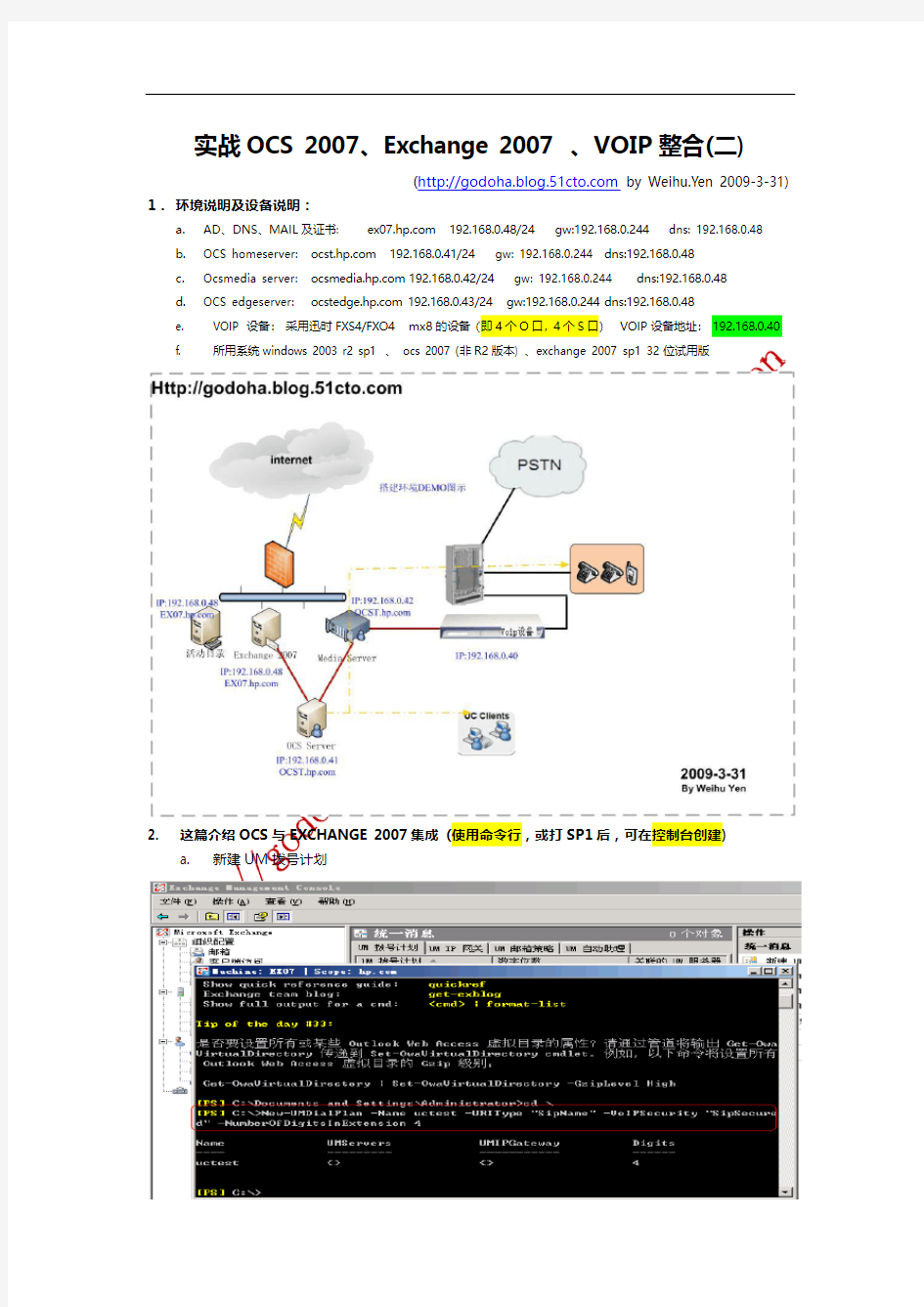
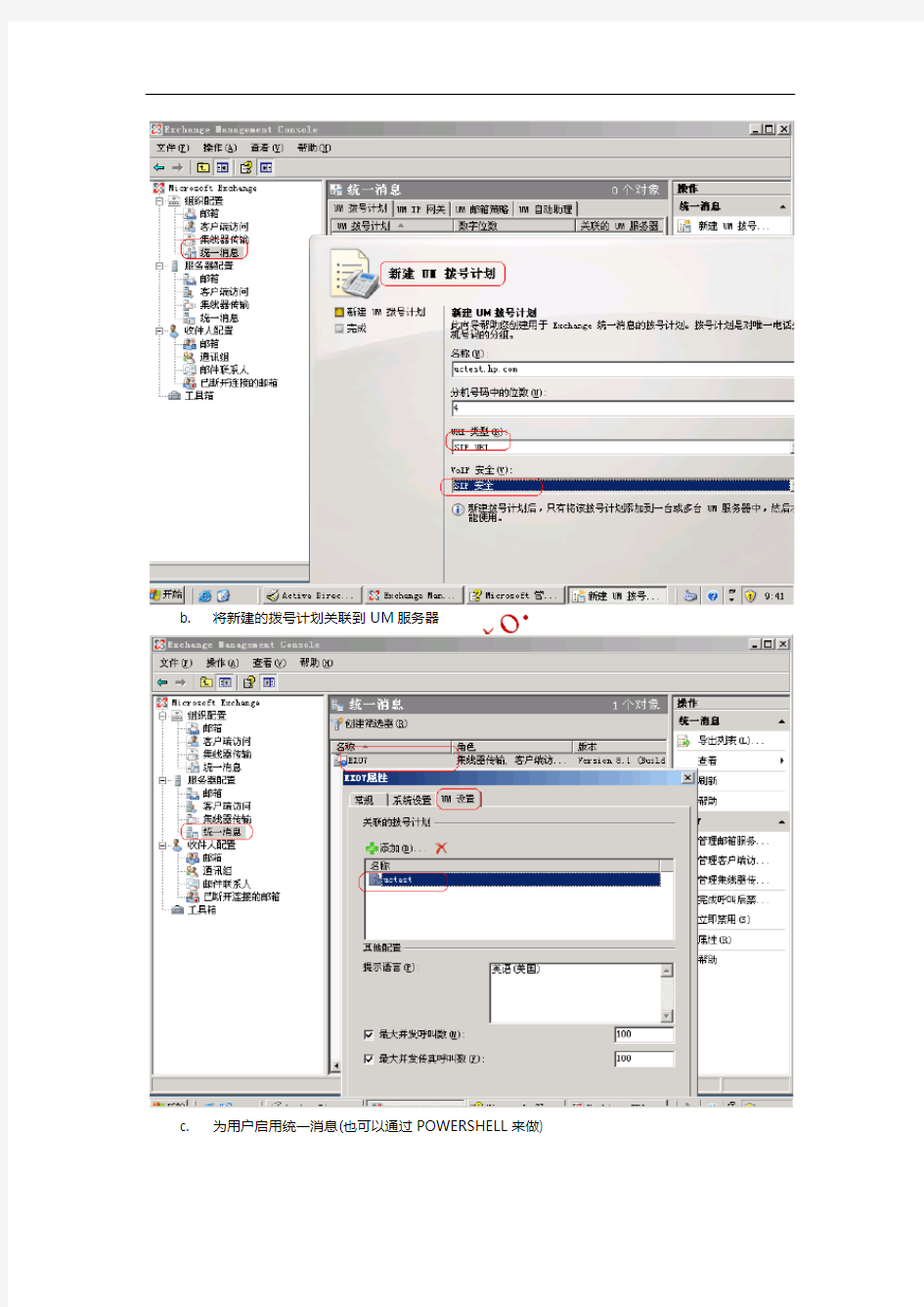
实战OCS 2007、Exchange 2007 、VOIP整合(二)
(https://www.doczj.com/doc/0c13173017.html, by Weihu.Yen 2009-3-31) 1.环境说明及设备说明:
a.AD、DNS、MAIL及证书: https://www.doczj.com/doc/0c13173017.html, 192.168.0.48/24 gw:192.168.0.244 dns: 192.168.0.48
b.OCS homeserver: https://www.doczj.com/doc/0c13173017.html, 192.168.0.41/24 gw: 192.168.0.244 dns:192.168.0.48
c.Ocsmedia server: https://www.doczj.com/doc/0c13173017.html, 192.168.0.42/24 gw: 192.168.0.244 dns:192.168.0.48
d.OCS edgeserver: ocstedg
https://www.doczj.com/doc/0c13173017.html, 192.168.0.43/24 gw:192.168.0.244 dns:192.168.0.48
e. VOIP 设备:采用迅时FXS4/FXO4 mx8的设备(即4个O口,4个S口)VOIP设备地址:192.168.0.40
f. 所用系统windows 2003 r2 sp1 、ocs 2007 (非R2版本) 、exchange 2007 sp1 32位试用版
2. 这篇介绍OCS与EXCHANGE 2007集成(使用命令行,或打SP1后,可在控制台创建)
a. 新建UM拨号计划
b. 将新建的拨号计划关联到UM服务器
c. 为用户启用统一消息(也可以通过POWERSHELL来做)
e.启用完成后,用户会收到下面一封邮件,如下图!
f.通过脚本为OCS池创建一个UM IP网关,并为网关创建一个智能寻线,同时授予OCS服务器读取
AD中的Exchange UM相关对象权限。
如下:输入.\exchucutil.ps1并回车.等脚本完成后输
入.\get-ucpool.ps1并回车.
用Powershell 命令设置UM网关地址:
Set-umipgateway –identity OCST -port 5061,
指定后,并新建自动助理并启用
g.在OCS服务器上,使用OCSUMUTIL配置Office Communications Server 2007,并回到
exchange 2007服务器上重启一下UM服务
也可单独执行ocsumutil.exe可以看到刚刚做的,并可以在此处修改创建信息!并验证是否有问题!
h.至此OCS与Exchange 2007集成基本完毕,下面来配置个人语音邮件并测试一下统一消息(使用lxj来拨ywh这个账户,默认四次振铃后,无人接听时,自动转到语音邮件!
进入ywh的邮箱,可以看到已经未接的来电
i.用外线电话拨打OCS虚号,先拨外线,再拨用户ywh虚号6315,如下会看到传入的呼叫,直接
点旁边小电话图标,后,电话这头就听到提示留言了!不过是英文的说话,呵呵!
再进入邮箱,就可以收到刚刚的留言语音邮件了!
也可把收到的语言邮件转到另外的客户端或其它电话机,手机上去收听!只要你愿意,呵呵
j.基本测试完毕,开始新的用户体验吧!!
Exchange Server 2010 的安装 每一个技术课程都是由浅至深的过程,我选择了最简单的安装做为Exchange Server 2010系列的开篇,如果你安装过2003或是2007下面的过程应该不会陌生,因此这一篇的重点还是在如何做好组织及服务器的前提准备上。 在把视野放到安装服务器前,我们首先需要对环境中的组织结构进行评估。这个步骤里我们需要考虑: 1.现有域的功能级别。Exchange Server 2010需要2003域功能级别,在提升功能级别前你需要考虑现有环境中的2000的域控制器,以及现有应用程序的兼容性。 2.保证每个Exchange AD站点包含Windows Server 2003 SP2 全局目录 3.对环境现有状态进行评估,可以借助Addiag和EXRAP完成 4.如果从旧有邮件服务器进行迁移需要为组织中的所有EX2003&07服务安装SP2补丁 完成了上面的步骤,我们就可以在服务器上进行安装了(在实际部署中我们需要考虑的不止这些,比如带宽、比如站点拓扑、比如角色分离等等)。。 服务器安装前提条件 在安装Exchange Server 2010之前我们需要在服务器上做一些必要的准备,这里包括添加角色,功能,开启必要的服务以及安装支持的应用程序,进行这些前提条件的准备是我们下一步安装Exchange Server 2010的基础,相关操作请参考截图: 1.安装IIS角色 2.添加.NET Framework 3.5.1(WCF激活必须选中)以及Windows PowerShell 集成脚本环境(ISE) 注:由于服务器上我使用了Windows Server 2008 R2操作系统,因此系统功能中集成了.NET Framework 3.5.1以及Windows PowerShell V2.0 如果你使用的是Windows Server 2008操作系统会发现系统中集成的是.NET Framework 3.0以及Windows PowerShell V1.0 。因此你需要单独下载并安装这2个组件。
32位Server2003 exchange2003 升级到64位Server2008 Exchange2007 方案 环境:现有域Server2003SP2x86 并安装Exchange2003x86升级到Server2008SP2 x64 并安装Exchange 2007SP3 x64。 首先确保原有域服务器备份, Server2003系统需升级到SP2 ,Exchange2003 升级到SP2 , 林、域模式和Exchange管理器提升到server2003 纯模式. 注意:server2003x86 域环境无法直接升级到server2008x64 , 所以需把Exchange2007x64安装在server2008 x64服务器上.
开始步骤: 1.安装好Server2008SP2x64 系统后,加入到Server2003x86 域中. 2.在server2003x86 系统里用cmd调用Server2008系统盘里的文件X:\ sources\adprep 调用命令为:X:\sources\adprep\adprep.exe /forestprep (进行林准备)
根据提示进行安装,也可直接按C键,回车后省去后面的回车。如图 回车后等待,将导入文件升级林架构。(比较久点!) 3.运行完成后在继续输入:X:\sources\adprep\adprep.exe /domainprep(进行域准备)。 运行完毕后退出即可。(很快就好了的!)
4.在Server2008SP2x64上进行升级到域控制器操作。在运行里输入dcpromo进 行安装。等待一段时间后将弹出安装画面。 依次点击下一步>下一步>选中现有林>向现有域添加域控制器>下一步> 然后确定要加入的域名(默认就是第一步加域的域名),选中“备用凭据”后点“设置”,输入域管理员的账户权限。确定后直接点“下一步”。如图
Exchange2007配置 一、Exchange 2007概述 Exchange 2007(也称为Exchange 12)邮件作为企业邮箱,为企业提供企业信息服务,可以利用Exchange 2007邮件系统和申请的符合企业个性化的外网域名来配置一个属于企业本身的邮件系统,也可以将这Exchange 2007邮件系统发布到外网上作为企业在互联网上与企业通信的一个通信平台。配置Exchange 2007邮件系统不仅可以使外界的合作伙伴、客户、同行企业等与公司进行业务上信息的沟通与协作进行更方便,还可以促进企业内的工作人员在信息上传递、工作上的协作,从而提升企业效率和节省企业业务上开支。 Exchange 2007邮件系统为用户提供了方便提取和发送电子邮件的方式,用户可以利用桌面电脑、PAD等一切可以与互联网相连接的设备通过机器本身的Office 家族中OutLook 2007客户端或OWA(Outlook Web Access外观有与OutLook 2007非常相似)网上邮箱平台通过网页浏览器方式来进行查看邮件内容和发送电子邮件、安排工程日程、制作通讯录等。 Exchange 2007邮件系统作为企业统一通信平台为企业提供信息服务,Exchange 2007邮件系统本身集成了五个服务器角色分别为: 1、邮箱服务器角色:提供对邮件的存储功能,且需要的输入/输出功的吞吐量要比Exchange 2003减少很多。 2、客户端访问服务器角色:向互联网发布的中间层角色,提供用户可以通过此角色来向外网发送邮件及用户可以从客户端来访问服务器中邮件系统。 3、统一消息服务器角色:可以使Exchange邮件系统连接电话系统的中间层角色,为Exchange邮件系统提供了对语音邮件及传真的支持。 4、连缘传输服务器角色:外围网络的网关,具有内置的对垃圾邮件、病毒筛选的功能。 5、中心传输服务器角色:提供了对企业内或外网的邮件进行路由。 Exchange 2007邮件系统共分为两种版本:32位的Exchange 2007和64位的Exchange 2007。Exchange 2007 32位系统与Exchange 2007 64系统的区别在于64位可以支持更多的物理内存读写,这样64位的Exchange比32位的Exchange可以更少的对磁盘的输入输出操作,且32位的Exchange不可以用于生产环境中使用,即32位的从本质上来说是微软对Exchange 的一个测试版或评估版。 二、安装Exchange 2007的准备工作 Exchange 2007邮件在安装的时候,前期准备工作分别有软件需求、硬件需求。
在Windows Server 2008中安装Exchange Server 2007 SP1 新版本的Exchange Server 2007 SP1已经可以安装和运行在Windows Server 2008上,这个变化弥补了Exchange 2007 RTM版本不受Win 2008所支持的遗憾.本主题将讨论如何在Windows Server 2008中安装新版本的Exchange Server 2007,以下为详细步骤: 首先,我们需要将Windows Server 2008机器加入到活动目录域中,由于Windows 版本的变化,此操作过程与WIN 03加入域稍微不一样,具体如下: 将服务器加入域: 右击"计算机",选择"属性",在弹出的下图中单击"改变设置". 在"系统属性"窗口的"计算机名"选项卡中单击"更改",如下图所示:
在弹出的窗口中输入目标域的名称后单击"确定",如下图所示:
在验证窗口中输入用于加入域的帐户权限后单击"确定",如下图所示: 在弹出的提示信息窗口中单击"确定",如下图所示: 在下面提示窗口中单击"确定"后重启计算机. 至此,服务器加入域的操作已经完成. 安装Windows Server 2008 IIS组件:
因为此主题讨论是Exchange Server 2007 SP1的典型安装,所以要想成功安装Exchange Server,IIS组件是必不可少的,下面来进行IIS组件安装的具体操作步骤: 首先,在系统中打开"服务器管理器",在窗口中定位到"角色",然后右键选择"添加角色",如下图所示: 在弹出的安装向导窗口中单击"下一步",如下图所示:
Exchange server 2007启用设置pop3 2009-09-27 17:44 Exchange server 2007相比Exchange server2003做了非常大的改进。但有些改动让我们又爱又恨,例如:对POP3和IMAP4协议的支持与配置。 众所周知,在邮件领域POP3和IMAP4协议是我们使用最多的协议,也是我们最为熟悉、最易用的协议,虽然它的功能不是十分强大,安全性不是那么高。 但在部署完Exchange server2007后你会发现系统默认不启用POP3和IMAP协议,而且在管理控制台中找不到对这两个协议可配置的地方。 操作: 0. 安装完Exchange server后,通过命令get-casmailbox检查默认情况下exchange用户对协议的支持 从以上截图可以看出,默认安装完Exchange server后,系统就已经启动了所有用户对activesync, owa, pop, imap, mapi协议的支持。 但是为什么用户无法通过pop或imap收发邮件呢?答案是虽然系统默认就对所有用户启用了pop和imap,但是系统并没有设置pop3和imap4服务为自动启动。 所以我们需要做的就是启动pop3和imap4服务,并对他们进行配置。 1. 启动pop3和imap4两个服务 默认系统不会自动启动这两个服务,有两种方法启动这两个服务: a. 开始--管理工具--服务--,找到"microsoft exchange pop3" 和"microsoft exchange imap4"两个服务,设置其“属性”为“自动”,然后“启动”。 如图: b. 在exchange命令行管理程序中启用,输入以下命令即可 Set-service msExchangePOP3 -startuptype automatic (设置pop3服务的属性为自动启动)Start-service -service msExchangePOP3 (启动POP3服务)
Exchange 2007安装后的配置讲解 一、Exchange 2007概述 Exchange 2007(也称为Exchange 12)邮件作为企业邮箱,为企业提供企业信息服务,可以利用Exchange 2007邮件系统和申请的符合企业个性化的外网域名来配置一个属于企业本身的邮件系统,也可以将这Exchange 2007邮件系统发布到外网上作为企业在互联网上与企业通信的一个通信平台。配置Exchange 2007邮件系统不仅可以使外界的合作伙伴、客户、同行企业等与公司进行业务上信息的沟通与协作进行更方便,还可以促进企业内的工作人员在信息上传递、工作上的协作,从而提升企业效率和节省企业业务上开支。 Exchange 2007邮件系统为用户提供了方便提取和发送电子邮件的方式,用户可以利用桌面电脑、PAD等一切可以与互联网相连接的设备通过机器本身的Office 家族中OutLook 2007客户端或OWA(Outlook Web Access外观有与OutLook 2007非常相似)网上邮箱平台通过网页浏览器方式来进行查看邮件内容和发送电子邮件、安排工程日程、制作通讯录等。 Exchange 2007邮件系统作为企业统一通信平台为企业提供信息服务,Exchange 2007邮件系统本身集成了五个服务器角色分别为: 1、邮箱服务器角色:提供对邮件的存储功能,且需要的输入/输出功的吞吐量要比Exchange 2003减少很多。 2、客户端访问服务器角色:向互联网发布的中间层角色,提供用户可以通过此角色来向外网发送邮件及用户可以从客户端来访问服务器中邮件系统。 3、统一消息服务器角色:可以使Exchange邮件系统连接电话系统的中间层角色,为Exchange邮件系统提供了对语音邮件及传真的支持。 4、连缘传输服务器角色:外围网络的网关,具有内置的对垃圾邮件、病毒筛选的功能。 5、中心传输服务器角色:提供了对企业内或外网的邮件进行路由。 Exchange 2007邮件系统共分为两种版本:32位的Exchange 2007和64位的Exchange 2007。 Exchange 2007 32位系统与Exchange 2007 64系统的区别在于64位可以支持更多的物理内存读写,这样64位的Exchange比32位的Exchange可以更少的对磁盘的输入输出操作,且32位的Exchange不可以用于生产环境中使用,即32位的从本质上来说是微软对Exchange 的一个测试版或评估版。
Exchange 2007 系列之一:简介与部署 一、初探Exchange 估计咱们在坐的许多朋友都听说过Exchange,都知道Exchange 的作用,我 在这里作为开篇内容还是要简单的介绍一下Exchange的作用: Exchange的主要作用是搭建一个统一沟通平台。那么在企业中所使用的沟通 方式有哪些?也就是我们平时获得信息的途径有哪些?这些途径有什么弊端?为什么微软会投入这么大的精力来研发exchange这么一个软件,并且不断的升级? 常规沟通方式: 我们现在工作中获取信息最直接、最简单的方法肯定就是和对方面对面的交流,除了交流还有手机/固话/小灵通、IP电话、电子邮件、即时软件、传真、视频会议、普通纸信件、纸文件等等。 这么多获得信息的方式,这么多交流的方式,为什么还需要使用Exchange呢,主要是因为这么多的沟通方式它们所使用的平台都不同,那么如果你希望使用某种途径来获取信息,那么必须有一个相应的实现平台,如手机,电话,小灵通,你必须需要电信等部门的支持;电子邮件必须需要一个完整的邮件系统;即时软件,你需要一个类似于QQ或MSN的软件;哪怕是你和别人交谈也需要有一个家伙愿意和 你面对面的交流才行,所以我们可以总结出现有沟通的弊端: 1.因为各种途径需要不同的平台,所以维护成本较高 2.有的平台移动灵活性较差,如出差在外,就不能使用单位传真,不能收到固定 电话,不能使用固定的视频会议等。所以灵活性较差。 3.有的平台会受到环境的影响,如视频会议,局域网内可能没有问题,但一旦跨 广域网,经过一个慢速网络连接时,可能效果就会不尽人意等。 面对企业日渐复杂的各项需求,Exchange 2007在架构上采用64位的硬件平台(32位仅供测试)并且简化了管理机制,因此让Exchange 2007具有构建多种服 务器角色的能力。特别值的一提的是Exchange 2007中的UM(Unified Messaging)功能,是一个极为新颖的概念,此概念提供了整合PBX的电话信息 交换能力,因此允许用户通过电话访问其Exchange 2007邮箱中的电子邮件、语 音邮件、传真信息及联系人信息等,即Exchange Server 2007 作为微软统一通讯 解决方案的重要组成部分,可以实现与传统电话、传真以及语音邮件系统的集成,为企业员间的沟通,部门间的协作,以及与客户或者是供应商之间的定单通知等提供一个可靠的保障,实现业务人员、管理人员、生产人员利用大家比较熟悉的outlook,IE以及其他智能设备就可以实现任何时间,从任何地点的访问沟通,及 时了解最新动态以提高工作效率。 二、Exchange Server 2007的服务器角色 如果是一般的服务器,我们就可以直接安装了,但针对Exchange Server 2007 来说,我们在安装部署之前必须了解一个很重要的概念:角色 在Exchange Server 2007的部署设计中,主要是以“角色”role为基础进行的,这和早期版本是不同的,如Exchange Server 2000/2003中所有的功能角色是只 能安装在一台机器上,在Exchange Server 2007中可以实现针对个别服务器,逐 一指定担任的角色。好处:
要开始进行Exchange Server 2007的安装进程,我从微软的网站上下载了最新的Exchange Server 2007 beta版本。然后我双击我刚下载的这个文件来解压Exchange Server 2007 安装文件。 要安装Exchange Server 2007,双击这个Setup.exe文件来看到图片一内的界面。 图片1:这是Exchange Server 2007的安装界面 如你所见,这里有5个步骤来安装Exchange Server 2007:安装.NET Framework、安装微软管理控制台(Microsoft Management Console)、安装微软命令行(Command Shell)、安装Exchange Server、并且下载任何可用的更新。 步骤1:安装.NET Framework 2.0 安装Exchange Server 2007进程的第一步是安装.NET Framework的版本2,安装过程使其类似.NET Framework将作为安装进程的一部分被安装。然而,当你点击安装.NET Framework 2.0连接,你将被带到一个网页,你可以在这个网页内下载.NET Framework 2.0。 .NET Framework仅仅45.2兆,所以这个下载将不会是一个大问题。其中有一个你需要注意的是要注意那里有32位版本和64位版本两个选项。确认你要下载的是64位版本的.NET Framework 2.0。 步骤2: 安装微软管理平台
Exchange Server 2007需要微软管理平台(Microsoft Management Console 即是MMC))的3.0版本。新的管理平台和之前的版本有所不同,新的版本的支持3个pane,而之前的版本仅仅支持两个。MMC 3.0同样支持一个额外的垂直pane。如果你仅仅简单地在运行提示行内输入MMC命令,那么你将不能看到这些额外的Pane,但是新的Exchange 系统管理器(System Manager)——现在名为Exchange 管理控制台(Exchange Management Console )——使用这些额外的pane。 在上面的图片1内,在我的测试计算机内安装微软管理平台的选项变成灰色的。这是因为MMC 3.0默认随着Windows Server 2003 R2 SP1被安装。 步骤3: 安装Microsoft Command Shell 之前可能从一些小道消息里你可能听到一些Exchange Server 2007和Windows Server Longhorn里的名为Monad的功能,不久之前,微软重命名了Monad为Microsoft Command Shell,这将是Longhorn Server独有的一种描述预言。 Exchange Server 2007是按照这种方式来编写,这样通过Exchange 管理控制台(Exchange Management Console)可以做到的同样可以通过微软管理控制台(Microsoft Command Shell)来完成。事实上,我听到一些消息是Exchange 系统管理器(System Manager)是在微软管理控制台之上编写的。 不管怎样,微软管理控制台(Microsoft Command Shell)都是一个必要的功能,如.NET Framework一样,在Exchange Server 2007安装进程中,你将被提示去下载微软管理控制台(Microsoft Command Shell)。 步骤4: 安装微软Exchange 现在是时候安装Exchange Server 2007本身了: 点击“安装微软Exchange”连接去打开如图片2所示的界面。
Exchange 2007 SMTP 发送发送和接收和接收和接收连接器配置连接器配置 在Ex2007中的SMTP 发送连接器和SMTP 接收连接器有什么作用?SMTP 发送连接器类似于Ex2003中的SMTP 连接器;SMTP 接收连接器类似于Ex2003的SMTP 虚拟服务器。在Ex2003中默认情况下是可以直接对外发送接收邮件的,只要你有连接外部的环境;在Ex2007中默认如果不创建则SMTP 发送连接器不能对外发送邮件。即便你有连接外部的环境。 SMTP 发送连接器发送连接器操作步骤操作步骤操作步骤:: 打开打开““组织配置组织配置“――““――““――“集线器传输集线器传输集线器传输”――””――””――”发送连接器发送连接器发送连接器“――”“――”“――”新建发送新建发送新建发送连接器连接器连接器““-我们这里给连接器起个SMTP 的名字,下一步选择发送到其他邮件的地址空间,
这里我们选择*,下一步
记录自动路由邮件“ “下一步选择源服务器,这 (DNS),“MX”记录自动路由邮件 使用域名系统( 选择“ “使用域名系统 里我的测试环境只有一台服务器,我们选择这一台;点击新建完成。
SMTP 接收连接器操作步骤接收连接器操作步骤:: 打开”服务器配置服务器配置服务器配置““-”集线器传输 集线器传输“这里我们发现默认已经存在2个连接器Client 和Default。 Client 连接器 连接器,在Ex2007中已经开始支持mail submission 这项功能,使用通讯端口587,这项功能还没有被广泛支持, 但是支持的数目正在增长中。 Default 就是我刚才所说的类似于Ex2003中的SMTP 虚拟服务器;关于SMTP 虚拟服务器的作用我就不多说了,这里我禁用默认的,并新建一个连接器以方便大家了解。
Exchange 2007 配置和启用POP.和Imap服务 概述: Exchange server 2007相比Exchange server2003做了非常大的改进。但有些改动让我们又爱又恨,例如:对POP3和IMAP4协议的支持与配置。 众所周知,在邮件领域POP3和IMAP4协议是我们使用最多的协议,也是我们最为熟悉、最易用的协议,虽然它的功能不是十分强大,安全性不是那么高。 但在部署完Exchange server2007后你会发现系统默认不启用POP3和IMAP协议,而且在管理控制台中找不到对这两个协议可配置的地方。 操作: 0. 安装完Exchange server后,通过命令get-casmailbox检查默认情况下exchange用户对协议的支持 从以上截图可以看出,默认安装完Exchange server后,系统就已经启动了所有用户对activesync, owa, pop, imap, mapi协议的支持。 但是为什么用户无法通过pop或imap收发邮件呢?答案是虽然系统默认就对所有用户启用了pop和imap,但是系统并没有设置pop3和imap4服务为自动启动。 所以我们需要做的就是启动pop3和imap4服务,并对他们进行配置。 1. 启动pop3和imap4两个服务 默认系统不会自动启动这两个服务,有两种方法启动这两个服务: a. 开始--管理工具--服务--,找到"microsoft exchange pop3" 和"microsoft exchange imap4"两个服务,设置其“属性”为“自动”,然后“启动”。 如图: b. 在exchange命令行管理程序中启用,输入以下命令即可 Set-service msExchangePOP3 -startuptype automatic (设置pop3服务的属性为自动启动) Start-service -service msExchangePOP3 (启动POP3服务) Set-service msExchangeIMAP4 -startuptype automatic (设置IMAP4服务的属性为自动启动) Start-service msExchangeIMAP4 (启动IMAP4服务) 2. 查看默认情况下exchange对pop和imap协议的配置 POP3和IMAP4服务启动完成后,我们来看一下系统对pop3和imap4的具体的默认配置信息。 通过命令get-popsettings得到pop3协议的默认配置。如下:
第2章安装和升级至Exchange Server 2003 本章概述 消息管理员可能要面临的第一个任务就是如何在新硬件上安装Exchange Server 2003。要完成这样的任务,管理员必须了解如何进行全新安装Exchange2003。管理员同时必须了解如何安装和使用Exchange Server2003管理工具。为了能让Exchange Server 2003更可靠和稳定地运行,还有可能使用到服务器群集。 管理员还有可能需要从以前版本的Exchange升级到Exchange 2003,管理员必须了解整个的升级过程。 安装Exchange Server 2003和管理工具仅仅是让服务器正常运转的第一步,要使Exchange服务器运行良好还需要其他步骤,这些步骤在第3章和第4章中会学习到。 Exchange Server的安装是一个复杂的过程,他涉及到对Active Directory信息的修改。作为管理员,也必须了解这些知识。可以为后续章节的Exchange 安装和规划打下知识基础。 教学目标 ●能够掌握Exchange Server 2003的标准安装过程。 ●能够在群集环境中安装Exchange Server 2003,构建高可用性的Exchange Server2003服务。 ●能够安装和使用Exchange 管理实用程序。 ●能够从Exchange 2000 Server 升级至Exchange Server 2003 教学重点 ●安装Exchange Server 2003是比较重要的内容。无人值守、有人值守和群集安装在 企业中都会遇到,在本章中都需要做重点讲解,也是考试内容。 教学难点 ●Exchange 群集配置、学校中试验比较难做。对学生这方面的知识经验有要求。 ●Exchange 2003 Server环境要求,涉及到活动目录林域结构和操作主机知识。对学 生这方面知识经验有要求。
Exchange 2007邮件服务器的搭建和部署 以前做过一段时间的销售,当时的公司还用的ISP提供的免费邮箱,感觉很是不方便,ISP提供的邮箱虽然免费,但是有时候会出现邮件的延误,对长期出差的工作人员是一个很大的障碍。并且往往ISP提供的免费邮箱垃圾广告很让人头疼,邮箱的容量也不是很大。一般长期出差在外地的销售人员需要一个安全的邮箱来储存自己的工作资料,免费邮箱往往做不到我们需要的,所以我们需要自己搭建我们公司内部的邮件服务器来解决。一般情况下公司会采用Exchange,sendmail,Qmail等邮件系统来部署,今天我们来看一下Exchange 2007的搭建和部署,以及Exchange 2007的一些特点。 在我们了解Exchange 2007之前,先来了解一下邮件服务,就如现实生活一样,邮件服务相当于我们的邮局,我们将邮件发送给当地的邮局,然后再转发给目标地址的当地邮局,再由接收者下载查阅。在学习Exchange 2007的时候,一些人不能理解SMTP协议,不知道SMTP真正的规定了什么,其实很容易,SMTP是一个专门控制目标地址为邮件服务器的传输协议,所以在邮件传输的过程中,目标地址为邮件服务器的都是采用SMTP传输协议。而POP3和IMAP4协议的不同之处就是POP3需要我们将邮件从邮件服务器上下载来看,而IMAP4协议是我们在服务器上看,无需下载,这样就保证了我们工作地点不断的变化的情况下,依然可以看到我们储存在邮箱的重要邮件。MIME协议的诞生表示了计算机之间可以传输2进制的文件,即可以传输图片,视频等多媒体附件了。 在安装Exchange 2007之前,有一些软硬件方面的要求,硬件方面现在的设备全部都是可以满足的,但是考虑到我们这里是邮件服务器,需要存储大量的邮件,会有很多邮箱进行上传下载的操作,所以建议一个邮箱多5MB的RAM。软件方面需要我们安装IIS6.0,KB93360补丁,MMC3.0和打windows server 2003 SP1的补丁。并且我们的邮件服务器是必须搭建在域环境中的,客户端可以不再域中,但邮件服务器必须是活动目录中的成员,并且域功能
Exchange Server 2013部署手册Exchange Server 2013部署手册
变更记录
目录 1概览 (6) 1.1导读 (6) 1.1.1Exchange 2013个人见解: (6) 1.1.2Exchange版本: (6) 1.2Exchange Server 2013的新功能 (7) 1.2.1Exchange体系结构改变: (7) 1.2.2邮件流的改变: (9) 1.2.3Exchange管理平台: (9) 1.2.4Data loss prevention(数据丢失警告DLP): (10) 1.3Exchange Server 2013被删除,停止,或更换的组件和功能。 (10) 1.3.1Exchange 2013已删除的服务器角色: (10) 1.3.2Exchange 2013已替代的管理方式: (10) 1.3.3Exchange 2013客户端的支持: (10) 1.3.4Exchange 2013被废止的工具: (10) 1.4Exchange 2013安装拓扑及说明 (11) 1.4.1网络名称规划: (11) 1.4.2命名空间规划: (12) 2Exchange 2013先决条件 (13) 2.1支持的共存方案 (13)
2.2活动目录 (13) 2.3操作系统 (14) 2.4客户端的支持 (14) 3安装Windows Server操作系统必备组件 (16) 3.1基于windows server 2008 R2 SP1 (16) 3.2基于windows server 2012(本安装环境) (18) 3.3安装权限 (22) 3.4关闭UAC(非必需操作) (23) 3.5管理Exchange的浏览器设置(非必需操作) (24) 4配置Exchange Server 2013 (25) 4.1安装Exchange 2013(建议首先安装邮箱服务器角色) (25) 4.2创建发送连接器(用于给外网发送邮件) (38) 4.3创建额外的接受域(用于多邮件域名) (42) 4.4配置默认的电子邮件地址策略(用于多邮件域名) (44) 4.5创建SSL证书请求文件 (48) 4.6申请CA证书 (53) 4.7完成Exchange的证书搁置请求 (56) 4.8配置外部Url (58) 5创建Database Availability Group (62) 5.1预留群集网络对象CNO(采用非windows 2012目录服务情况时创建) (62) 5.2创建一个数据库可用性组 (68) 5.3添加数据库可用性组成员 (72) 5.4创建数据库可用性组网络(用于区分MAPI和复制网络) (75)
邮件系统部署 Exchange server 2007 迁移到 Exchange server 2013 目录 一、 Exchange 2013邮件服务器新功能及特性 (3) 二、 Exchange 2013系统要求 (5) 1.硬件要求 (5) 2.操作系统 (6) 3.支持的客户端 (7) 三、测试环境搭建 (8) 1.拓扑环境 (8) 2.部署环境概述 (9) 3.操作系统准备 (10) 4.活动目录准备 (11) 5.安装Exchange 2013 (12) 四、配置Exchange并将功能迁移到Exchange2013服务器 (18) 1.配置发送连接器 (18) 2.配置身份验证方法允许非加密的POP3客户端连接 (21) 3.更换Exchange2013证书 (23) 4. Outlook Anywhere配置 (32) 五、邮件客户端共存测试 (36) 1.Outlook2007 MAPI模式 (36) 2.Outloo2013 MAPI模式 (36) 3.OWA体验 (36) 4.POP3客户端 (37) 六、迁移邮箱到Exchange2013服务器 (38) 1.登陆到EAC开始迁移 (38)
七、迁移后客户端测试 (45) 1.MAPI访问测试 (45) 2.POP3访问测试 (46) 3.OWA访问测试 (47) 八、卸载Exchange 2007 (48) 1.删除数据库 (48) 2.删除存储组 (49) 3.删除脱机通讯簿 (50) 4.卸载本地安装的邮件角色 (51) User:Administrator Password:qwe123!@#
企业邮箱Exchange2013 解决方案建议书 2017年10月
目录 1. Exchange 2013 架构介绍 (1) 1.1. 邮件系统方案架构 (1) 1.1.1. Active Directory 活动目 (1) 1.1.2 公钥基础架构 (2) 1.1.3 系统角色架构 (2) 1.1.4 数据库可用性组技术 (4) 1.1.5 合规性 ............. (5) 2.方案设计 (5) 2.1 项目背景 (5) 2.2 设计原则 (6) 2.3 邮局 300 人自建架构 (7) 2.3.1 可扩展性 (7) 2.3.2 500 人邮局扩展 (8) 2.4 硬件规划 (9) 2.5防病毒及垃圾邮件过滤 (9) 2.6软件规划 (9) 3. 方案优势 (10) 3.1 高安全性 (10) 3.1.1 访问安全 (10) 3.1.2 邮箱空间安全限制 (11) 3.2统一性 (11) 4. 相关报价 (12)
1.Exchange 2013 架构介绍 1.1. 邮件系统方案架构 Exchange Server 2013 相比早先版本更加专业化。在 Exchange 2003 中,服务器上运行的软件可配置为前端代理或邮件服务器。在 Exchange 2007 中,服务器可以配置为一个 5 角色:传输中心(HUB)、邮箱(Mailbox)、统一消息(Unified Messaging)、边缘传输(Edge Transport)和客户端访问(CAS)。 Exchange Server 2013 仍然扮演了五个角色。然而,客户端访问服务器的职能得到了"加强"。它成为一个真正的中间层架构,为 Outlook 和 Outlook 网页存取处理所有的数据翻译和转换。 服务器角色功能和安装代码相互独立,可以安装在同一台服务器上,也可以分角色进行分布式的安装。 1.1.1. Active Directory 活动目录 Active Directory 活动目录由一或多台服务器组成,提供全局的人员帐户和资源的管理,并提供邮件服务器必须的服务功能,其信息在各机构之间自动实现同步。 在基于WindowsServer2008R2版搭建的系统环境中设ActiveDirectory,Exchange Server2013将所有配置信息和收件人信息存储在ActiveDirectory 目录服务数据库中。当运行Exchange2013的计算机需要有关收件人的信息和有关Exchange组织配置的信息时,它必须查询ActiveDirectory 以访问这些信息。Active Directory服务器必须对Exchange2013可用,系统才能正常工作。 1.1. 2. 公钥基础架构 为了在互联网上识别访问的用户和保证通讯的安全,邮件服务器通常会启用基于证书的加密。常见的邮件服务器证书可以自颁发或者由证书颁发中心(CA)进行集中的颁发。 考虑到今后的系统扩展性,本次项目建议建设一个和活动目录紧密联系的证书颁发中心。
配置Exchange Server 2007客户端访问服务器的负载均衡 序 本文译自Henrik Walther 在https://www.doczj.com/doc/0c13173017.html,发表的《Load Balancing Exchange 2007 Client Access Servers using Windows Network Load-Balancing Technology》一文,版权以及著作权归网站以及作者所有,译方只对该文进行非授权翻译,并且不对原文进行完整原意翻译,其他人不得擅自修改译方作者的翻译文档。 关于作者: Henrik Walther is a Microsoft Exchange MVP, MCTS Exchange 2007, and MCSE Security/Messaging that works as a System specialist for Interprise Consulting A/S, a Microsoft Gold Partner based in Denmark. You can visit his website at: www.exchange-faq.dk (danish). 关于译者: 黒红灰白YOTU, come from GuangZhou, MCSE/MCSA2003+Security。 介绍 本文介绍如何利用Windows Server 2003的网络负载均衡(NLB)组件来对Exchange Server 2007客户端访问服务器配置负载均衡,利用多个客户端访问服务器来均衡客户端访问,并提高性能。有关NLB具体的介绍和优势,请参考Windows帮助文档或者相关介绍。 我们可以采用其他第三方的NLB解决方案,但是本文介绍的是基于Windows Server 2003,WS03下的NLB工作稳定,并且很适合企业组织网络负载解决方案。 什么是NLB,如何工作的? Network Load Balancing(NLB)技术可以实现多服务器下的负载均衡。Windows NLB通常应用在基于IIS的WEB服务器以及承受高负载的流量访问的服务器,来解决客户量的增加,提升网络性能,并且可以减少由于服务器瘫痪引起的停机故障时间,而让最终用户感觉不到服务器出现问题,并只有短暂的延时。 Windows NLB可为基于TCP和UDP的服务和应用提供可伸缩性,您最多可配置32台成员服务器作为NLB群集节点。本文中的群集成员服务器就是Exchange Server 2007客户端访问服务器。 当配置完NLB后,NLB群集中的所有服务器都用一个虚拟IP和完全限定域名(FQDN)来表示。当一个用户提交了一个查询,这个查询会交给所有NLB中的服务器进行处理。此时客户端会选择一条特殊的路线链接到一台特殊的服务器,而其他服务器不再相应用户查询。意思就是说,客户端选择看来性能很好负载不高的服务器,而对于这台服务器来讲,他有更高的优先级。
详细Exchange 2013安装步骤图解新手教程Exchange 2013 服务器角色 相对于之前Exchange 2007和Exchange 2010的5角色而言,Exchange Server 2013只包括如下的2个服务器角色: ?客户端访问服务器角色(CAS):该角色用于接受来自Internet的Microsoft Office Outlook、Outlook Web App、移动设备、POP和SMTP的所有连接。客户端访问服务器可以组建客户端访问阵列。 ?邮箱服务器角色(Mailbox Role):该角色用于存储用户邮箱数据,执行代理客户端连接到客户端访问服务器,以及处理统一消息请求。邮箱服务器可以使用DAG组成后端集群。 Exchange 2013 系统要求 在部署Microsoft Exchange Server 2013之前,我们需要对Exchange 2013的各项系统要求都清楚明了。 在本节内容中我们将进行逐一介绍,以确保您的网络、硬件、软件、客户端和其他元素都满足Exchange Server 2013的要求。 Exchange 2013支持的共存场景 Exchange 2013活动目录要求
Exchange 2013 硬件要求 Exchange 2013 操作系统要求 Exchange 2013 支持的客户端 ?Outlook 2013 ?Outlook 2010 SP1 with April 2012 Cumulative Update ?Outlook 2007 SP3 with July 2012 Cumulative Update ?Entourage 2008 for Mac, Web Services Edition ?Outlook for Mac 2011 相对以前版本的Exchange ,Exchange 2013 的安装区别不大,都越来越走向简化,接下来,我会把Exchange 2013 的安装过程分享下来,并把注意事项记下来,方便以后安装Exchange 2013 时走少弯路。 首先我简单介绍安装环境,全部都是基于windows server 2012 中文的操作系统,已经部署好DC、DHCP、CA等服务。我的IP网段是10.0.0.0/8 的网段,域:https://www.doczj.com/doc/0c13173017.html, IP地址的划分如下:
天我们来讨论一下如何把我们客户的多台Exchange 2007服务器迁移到Exchange 2010服务器里面,最近在网上也逛了一下,发现有不少迁移Exchange 2007到Exchange 2010的文章,并且各位网友写的也不错,不过大家介绍的是比较简单的环境,都是所有角色放在一台服务器上面。一般来说,单台服务器的模式只适合一些小型企业的环境,对于一些大、中型企业的环境,单台服务器的模式可能在性能方面满足不了企业的需求,特别是域控制器和Exchange 2010放置在同一台服务器中会给服务器带来很大的性能压力。因此,针对大、中型企业的环境,我们非常有必要将域控制器和Exchange 2010分别放置在不同的服务器,这就是今天要讨论的话题。 接着下来介绍如何将我们平时帮客户管理和维护的多台Exchange 2007迁移到Exchange 2010,像一些大、中型企业的环境都是几百台服务器分布在国内十几个城市,甚至有些服务器是放置在国外的,像这么大规模的环境如果要做一次全面的Exchange迁移的确是一件不容易的事情,我相信在Microsoft、HP这些知名大型IT外企工作的Exchange Server管理员和一些跟Microsoft合作关系比较好的金牌认证合作伙伴是比较关注这个事情的,下面就是给大家介绍如何在群集环境中把我们客户的多台Exchange 2007迁移到Exchange 2010让客户的全体员工全面体验微软的最新邮件系统Exchange Server 2010的新功能,小弟花了一个多星期的时间才能把这篇文章写出来分享给大家,希望能给大家带来很大帮助。 实验环境介绍: 本次实验涉及到8台虚拟机 森林中第一台域控制器:https://www.doczj.com/doc/0c13173017.html, 操作系统: Windows Server 2003 R2 Service Pack 2企业版(64位操作系统) IP地址: 192.168.1.2 子网掩码: 255.255.255.0 DNS: 192.168.1.2 第一台Exchange 2007: https://www.doczj.com/doc/0c13173017.html, 操作系统: Windows Server 2003 R2 Service Pack 2企业版(64位操作系统) IP地址:192.168.1.3 子网掩码: 255.255.255.0 DNS: 192.168.1.2 注意:在这台服务器上安装Exchange 2007 CAS+HUB+Mailbox这三个角色 Ex2007HUB: https://www.doczj.com/doc/0c13173017.html, 操作系统: Windows Server 2003 R2 Service Pack 2企业版(64位操作系统) IP地址:192.168.1.6 子网掩码: 255.255.255.0 DNS: 192.168.1.2 注意:在这台服务器上安装Exchange 2007 HUB这个角色,在后面创建Exchange 2007 CCR的时候设置文件共享见证文件夹就放在这台服务器里面 CCR-Node1: https://www.doczj.com/doc/0c13173017.html, 操作系统: Windows Server 2003 R2 Service Pack 2企业版(64位操作系统) IP地址1:192.168.1.8 子网掩码: 255.255.255.0 DNS: 192.168.1.2 IP地址2: 10.10.10.2 子网掩码: 255.255.255.0 注意: 在这台服务器上安装Exchange 2007主动群集邮箱角色 CCR-Node2: https://www.doczj.com/doc/0c13173017.html, 操作系统: Windows Server 2003 R2 Service Pack 2企业版(64位操作系统) IP地址:192.168.1.12 子网掩码: 255.255.255.0 DNS: 192.168.1.2 IP地址2: 10.10.10.3 子网掩码: 255.255.255.0 注意: 在这台服务器上安装Exchange 2007被动群集邮箱角色 Ex2010HUB: https://www.doczj.com/doc/0c13173017.html, 操作系统: Windows Server 2008 R2 企业版(64位操作系统) IP地址:192.168.1.13 子网掩码: 255.255.255.0 DNS: 192.168.1.2 注意: 在这台服务器上安装Exchange 2010 HUB这个角色 DAG-Node1: https://www.doczj.com/doc/0c13173017.html, 操作系统: Windows Server 2008